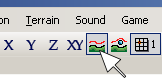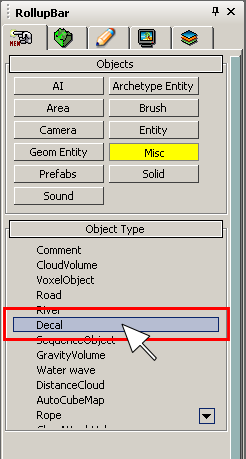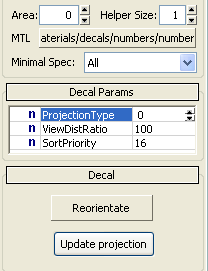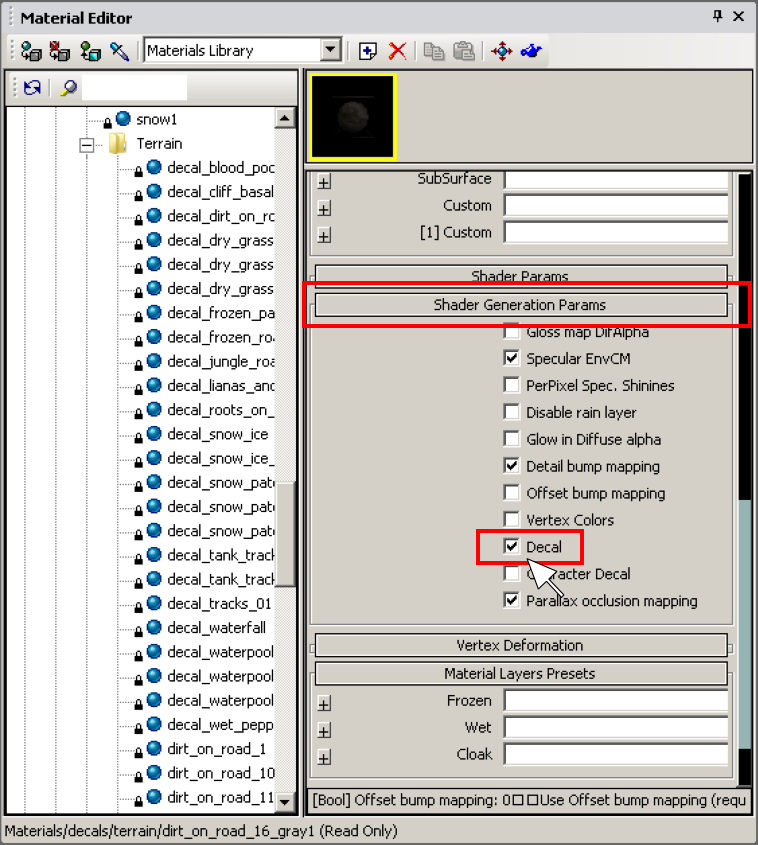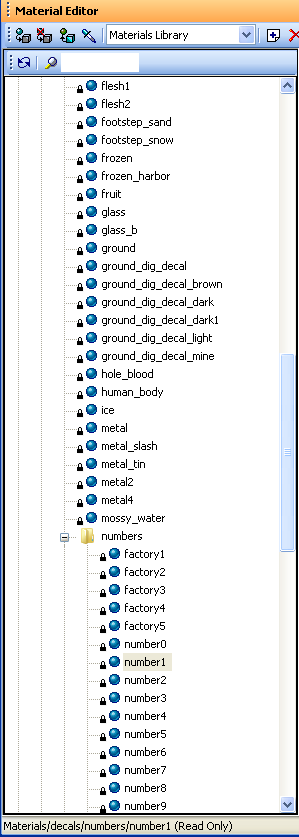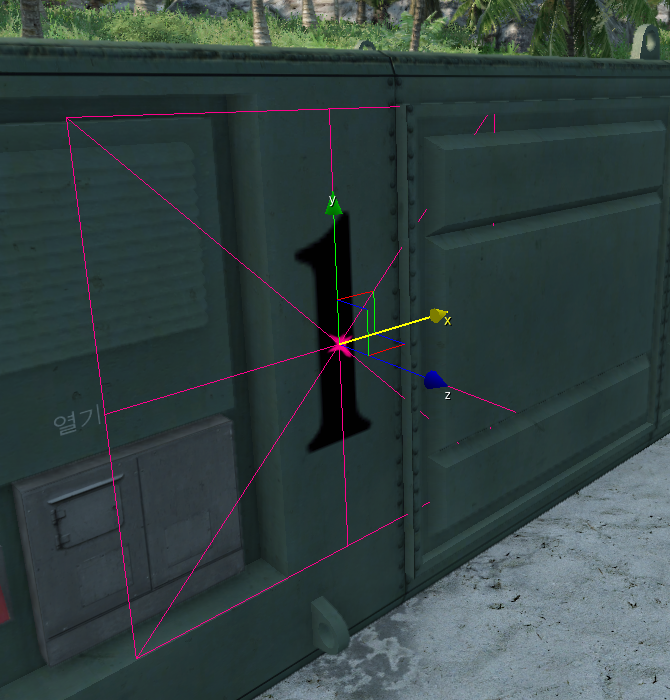Размещение логотипа команды в качестве декали на стене
Материал из CryWiki Russia
Содержание |
Размещение логотипа команды в качестве декали на стене
Описание
Это краткое руководство охватывает один из аспектов инструмента «Decal». Вы узнаете как разместить изображение на обычной стене.
Это может быть использовано для добавления логотипа вашей команды, граффити или указателей направления.
Подготовка
Загрузите уровень с зданиями, которые имеют плоские стены, или разместите соответствующий объект на вашем уровне.
Добавление декали на уровень
Выбор декали
Чтобы добавить декаль в игре, для начала активируйте Follow Terrain, затем перейдите в библиотеку Misc, размещённую в RollupBar и выберите Decal.
Добавление декали на уровень
Выберите декаль, кликнув по ней левой кнопкой мыши, и затем переместите мышь в окне перспективы. Инструмент «Follow terrain», который был ранее активирован, привяжет новый объект к ландшафту, при его перемещении.
Нажмите кнопку мыши, чтобы поместите декаль в его нынешнее положение. Потом вы сможете перемещать/вращать/масштабировать декаль обычным образом.
Задайте значение ProjectionType равное 0.
Назначение декали материала
Если вы хотите создать свой собственный материал с своей собственной текстурой, обратитесь к справочному документу по редактору материалов. Если вы разместите MTL-файл и текстуры в папке вашей установки CryEngine, то они будут работать локально на вашем компьютере. Вам будет необходимо создать мод с соответствующим папкам, чтобы вы могли передать ассеты на другие компьютеры. В этом руководстве, мы будем использовать существующие декали.
Примечание:
В параметрах материала декали должен быть отмечен флаг Decal в Shader Generation Parameters, как показано ниже.
Откройте Material Editor и выберите соответствующий материал в Material Library.
Перейдите в Materials/Decals/Numbers, выберите цифру 1 и примените к только что созданной декали.
Добавление его на объект
Выберите декаль, активируйте Reorientate и используй сочетание клавишы + мышь, чтобы разместить декаль:
- Удерживайте «Ctrl» и щелкните кнопку мыши чтобы переместить декаль в определённую позицию.
- Удерживайте «Alt» и щелкните кнопку мыши чтобы увеличить декаль вдоль локальных осей X/Y.
- Удерживайте «Ctrl+Alt» и щелкните кнопку мыши чтобы повернуть декаль по локальной оси Z.
Результат
Вы можете с легкостью «обозначить» здания вашими собственными цвета и логотипам команды.